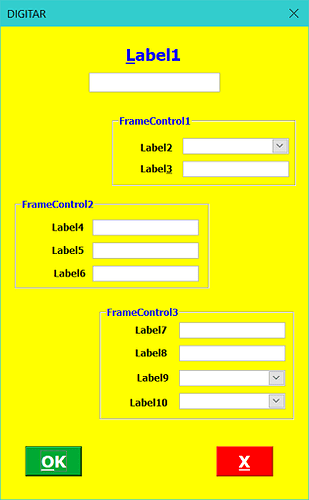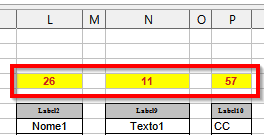Olá, Pessoal!!
Estou montando um formulário no Basic integrado ao Calc (em Ferramentas, Macros, Organizar caixas de diálogo… Caixas de diálogo).
Eu já consegui criá-lo em único módulo (Formulario) e habilitar as macros
nos botões Abrir e Cancelar, acompanhando um MODELO que encontrei aqui.
Conforme a imagem abaixo:
Agora, eu gostaria de:
a) Tirar os sublinhados nas letras L, 3, O e X do formulário.
b) Mostrar lista de seleção nos Label2, Label9 e Label10, como uma validação de dados que vou acrescentando nas col L, N e P na planilha-exemplo;
c) Disponibilizar nos Label3, Label7 e Label8 uma paleta de calendário igual no modelo acima;
d) Acrescentar, antes do Abrir e após o Ok, uma macro (pronta na minha planilha-principal) que ordena as informações na tabela e para na próxima linha a ser preenchida pelo formulário;
e) Transferir os dados para a planilha, mantendo o formulário aberto e conservando a formatação na tabela.
Segue uma PLANILHA-EXEMPLO
.
Grato pela atenção!
Orlando Souza